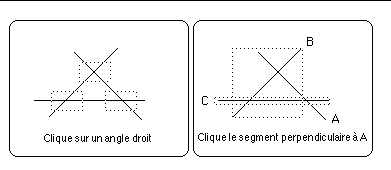
Les réponses de type 'objet sensible' (hot object') sont très semblables du point de vue de l'utilisateur aux réponses de type 'zone sensible'. Une zone sensible n'est pas visible pour l'utilisateur. Elle permet de demander à l'utilisateur de cliquer dans une zone qui ne correspond pas à un objet précis, tels que les angles dans la figure 3.1.a. La figure 3.1.b. illustre une limitation du mode 'zone sensible': les zones étant rectangulaires, la zone incluant le segment B et celle qui inclut le segment C se superposent. Dans ce cas, si le sujet clique dans l'intersection des zones B et C, l'auteur ne peut déterminer si le sujet a répondu B ou C. Le type de réponse 'objet sensible' résout ce problème en permettant de définir les objets B et C comme réponses (la réponse est identifiée si le sujet clique sur un pixel de ces objets)1.
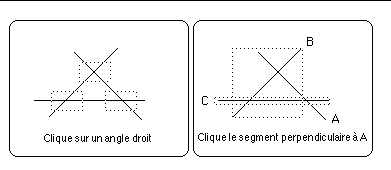
Attention, la création de réponses de type 'objet sensible' est différente de ce nous avons vu: chaque objet sensible doit être créé dans une icône de présentation différente. Il doit être seul dans cette icône. Les différentes icônes de présentation seront placées juste en amont de l'icône d'interaction. Lorsque vous éditez une réponse de type objet sensible, Authorware vous demande de sélectionner l'objet-cible: "target object: none (click an object)". Cliquez sur cet objet et le nom de l'icône dans laquelle il figure apparaîtra dans la boîte de dialogue permettant d'éditer cette réponse.
Créez un programme qui construit l'interaction décrite par la figure 3.1b. Le sujet doit répondre en cliquant sur B ou sur C.
Lorsque vous exécutez le programme, vous pouvez non seulement cliquer sur le segment B mais aussi sur la lettre B2. Rappelons qu'Authorware fonctionne en mode 'calque': la réponse 'segment B' ne comprend pas seulement le segment B mais tout pixel appartenant à l'icône dénommée 'segment B'.
D'autre part, vous avez aussi pu constater dans le programme 5.0 qu'il n'est pas facile de cliquer sur ces segments. Vous pouvez, comme pour les réponses de type sensible modifier le curseur afin de choisir un curseur adapté aux désignations précises (par exemple la croix). Néanmoins, la sélection d'un objet dont la largeur n'est que d'un pixel demande une excellente dextérité. Pour éviter les problèmes qui en résultent, il faut soit définir des objets plus larges, soit dessiner derrière l'objet visible un objet sensible plus large et invisible par l'utilisateur.
Modifiez le programme 3.5 et sauvez le sous 3.6. Ajoutez dans les deux icônes de présentation 'Segment B' et 'Segment C' un segment épais et invisible caché sous le segment sur lequel l'utilisateur doit cliquer.
En ce qui concerne le réglage des micro-interactions, les réponses de type 'objet sensible' disposent exactement des même paramètres que les zones sensibles, notamment les modifications du curseur, le nombre de clicks nécessaires et l'inversion momentanée de l'objet sélectionné.